Bir süre önce, IrDA veya kızılötesi, mobil cihazların çoğu ileri düzey kullanıcıları tarafından iyi biliniyordu. Ancak daha sonra bu teknolojinin popülaritesi önemli ölçüde düştü ve neredeyse herkes onu unuttu.
Şimdi IrDA yavaş yavaş telefonlara, akıllı telefonlara ve diğer mobil ekipmanlara geri dönüyor. Bu nedenle, IrDA'nın ne olduğunu hatırlamak ve ayrıca modern cihazlarda neden bir kızılötesi bağlantı noktasına ihtiyaç duyulduğunu söylemek gereksiz olmayacaktır.
IrDA kısaltması, Kızılötesi Veri Birliği anlamına gelir ve kızılötesi (IR) anlamına gelir. Kızılötesi bağlantı noktası, verileri iletmek için kızılötesi ışık dalgaları aralığını kullanan bir optik iletişim hattıdır. Kızılötesi en çok 90'ların sonlarında ve 2000'lerin başında popülerdi. Şimdi, IrDA'nın kullanımı pratik olarak terk edildi ve onun yerine böyle modern kablosuz teknolojiler wifi ve bluetooth gibi. Kızılötesi veri iletiminin reddedilmesinin nedeni birçok eksiklikti. Örneğin:
- IrDA'nın kullanılması, cihaz kasasının tasarımını karmaşıklaştırır, çünkü cihaz kasasındaki kızılötesi bağlantı noktasının çalışması için şeffaf bir pencere sağlanması gerekir.
- kullanım optik hat iletişim ciddi kısıtlamalar getirir. IrDA, alıcı ve vericinin görüş hattında olmasını gerektirir. İletim aralığı da sınırlıdır.
- İlk IrDA standartları gerekli veri aktarım hızını sağlamadı.
IrDA'nın popülaritesi sırasında, çok çeşitli tekniklerde kullanıldı. Özellikle, kızılötesi çoğu yerde bulunabilir. cep telefonları, cep bilgisayarları ve dizüstü bilgisayarlar. Ayrıca yazıcılarda, tarayıcılarda ve dijital kameralarda sıklıkla IrDA kullanıldı. IrDA sayesinde tüm bu cihazlar, kızılötesi aralıkta ışık sinyallerini ileterek iletişim kurabiliyordu.
Ancak, IrDA artık veri iletimi için kullanılmamaktadır, çünkü artık bunun için daha uygun çözümler bulunmaktadır. Kızılötesi bağlantı noktasının hala kullanıldığı tek alan, ekipmanın uzaktan kontrolüdür. Örneğin, TV'ler, oynatıcılar, klimalar için uzaktan kumandalar kızılötesi bağlantı noktasını kullanır.
Modern bir telefonda neden IrDA
Ekipmanı yönetmek için başvuru Samsung akıllı telefon Not 4.
Modern cep telefonlarında ve akıllı telefonlarda, IrDA yalnızca uzaktan kumanda teknik. Kızılötesi yardımı ile telefon, Evrensel uzaktan kumanda TV'leri, multimedya sistemlerini, klimaları ve diğer ekipmanları kontrol etmek için kullanılabilen.
Kızılötesi bağlantı noktasını kullanarak ekipmanı kontrol etmek için özel bir uygulamaya ihtiyacınız olacak. Genellikle böyle bir uygulama zaten listededir. standart uygulamalar cihaz üreticisi tarafından ayarlanır. Ancak dilerseniz üçüncü taraf geliştiricilerin uygulamalarını kullanabilirsiniz. AT Google Oyun Market, kızılötesi kullanarak ekipmanı kontrol etmenizi sağlayan birçok uygulamaya sahiptir. Örneğin, aşağıdaki gibi uygulamaları kullanabilirsiniz: veya.
Bu uygulamalarla çalışmak çok kolaydır. Kontrol etmek istediğiniz cihazın modelini belirtmeniz gerekiyor, ardından klasik bir uzaktan kumandada olduğu gibi butonlar ekranda belirecek. Ardından telefonun kızılötesi bağlantı noktasını cihaza yönlendirin ve uygulamadaki düğmelere basın.
Kızılötesi bağlantı noktası ne için? Böyle bir cihaz, kablo kullanmadan bilgisayar ve diğer cihazlar (kızılötesi bağlantı noktaları ile donatılmış) arasında sabit bir bağlantı oluşturmanıza olanak tanır. Örneğin, bir tarayıcı veya yazıcı olabilir. Şimdi çoğu kullanıcı iletişim için böyle bir cihaz satın alsa da masaüstü bilgisayar bir cep bilgisayarı veya daha sık olarak bir cep telefonu ile. Son iki cihaz oldukça ilkel bir giriş sistemine sahip ve elbette genişlemesi bilgi ile çalışma rahatlığını artırıyor. Cep telefonu çoğu bilgisayar kullanıcısı için uygun fiyatlı bir cihaz haline geldi. Birçok telefon modeliyle donatılmış olan kızılötesi, içerik düzenlemenize olanak tanır. not defteri cihazı sıradan bir bilgisayar aracılığıyla Ekrandaki logoyu kolayca değiştirebilir veya bir zil sesi ayarlayabilirsiniz. Bir mobil cihazın sahibinde görünen oldukça ilginç bir işlev, ağ hakkında en kapsamlı bilgileri verecek olan ağ izlemedir. Mobil İnternet gibi neredeyse tüm hücresel operatörlerin böyle bir hizmeti hakkında söylememek mümkün değil. Bu durumda, World Wide Web'e cep telefonunuzdan erişebilirsiniz. Yani ihtiyacınız olan operatörün çalıştığı her noktada internet kullanıcısı olursunuz. Bu oldukça pahalıdır, ancak bazı durumlarda bu sorunu çözmenin alternatifi yoktur. Gelin bu harika cihaza daha yakından bakalım.
IR bağlantı noktası türleri (bağlantıya göre):
İkinci ve üçüncü tip cihazlar evrenseldir. Başka bir deyişle, böyle bir IR alıcı-verici satın alırsanız, bilgisayarınıza sorunsuz bir şekilde sığacaktır. IrDA anakart konektörüne bağlanan IR bağlantı noktasını beğendiyseniz, sorunlar ortaya çıkabilir. Talimatları dikkatlice okuyun ve satıcıya danışın. Örneğin, ASUS kızılötesi bağlantı noktası yalnızca anakart aynı üretici. Çok uygun kızılötesi bağlantı noktaları Çinli şirketlerden biri tarafından yapılmıştır (plastik torbanın üzerinde üreticinin adı yoktur). IrDA'ya bağlantı için konektör “beni kendiniz monte edin” ilkesine göre yapılmıştır. Bir yandan, açıkça mekanik mukavemetten yoksundur ve onu anakart konektörüne takmak çok zordur. Ancak öte yandan, bir havya ve cımbız kullanmadan kolayca istediğiniz konektörü monte edebilir, böylece gerekli "pim" uyumluluğunu sağlayabilirsiniz. Çözümün bu esnekliği satın almayı çok cazip kılıyor. Çin IR portlarının kalitesine rağmen... Kötü şeylerden bahsetmeyelim. Gelecekte, bu tür cihazların özelliklerinden bahsedeceğiz.
Çalışma şartları
IR iletişim cihazları çok kaprisli olarak adlandırılamaz, ancak yine de çalışma koşulları hakkında biraz konuşmanız gerekir. Her şeyden önce, kızılötesi portların dalga boyunun 850 ila 900 nm aralığında olduğunu bilmelisiniz. Çoğu zaman, bu değer 880 nm'dir. Bu nedenle, güçlü müdahaleyi organize etmek oldukça basit bir meseledir. Örneklerle başlayalım:
- Beşinci katta yer alan dairenin pencereleri batı cephesine bakmaktadır. Akşama doğru IR alıcısı/vericisi görmemeye başladı. cep telefonu böyle bir sistemle donatılmıştır. Bu paket masanın üzerindeydi ve hiçbir şey tarafından örtülmedi. Girişimin nedeni herhangi bir sorun olmadan bulundu. Parlak bahar güneşi her şeyin suçlusuydu. IR cihazlarını kullanırken doğrudan güneş ışığından kaçının.
- Akşam, floresan lamba yandığında durum kendini tekrarladı. Bununla birlikte, bağlantının hala orada olduğunu, ancak çoğu zaman koptuğunu belirtmekte fayda var. IR cihazlarının çalışması sırasında floresan lamba kapatılmalı veya kapatılmalıdır.
- Masaüstüne yakın bir yerde bulunan TV, uzaktan kumanda ile donatılmıştır. Kanalları değiştirirken veya "tembel" ile diğer manipülasyonları yaparken çalışma programı düzenli olarak yabancı bir IR cihazının doğrudan yakınlarda çalıştığına dair bir mesaj yayınladı ve onu kapatmasını istedi. Bunun veri aktarımına müdahale edip etmediği bilinmiyor, ancak uzaktan kumanda kaldırılana kadar (“kapatıldı” yazabilirsiniz), programla hiçbir şey yapılamaz. Bir IR cihazıyla çalışırken, IR bağlantı noktası alanındaki tüm yabancı IR vericilerini kaldırın.
850-900 nm aralığındaki tüm IR dalga kaynaklarını IR alıcısının görüş hattından hariç tutun. Yansıyan dalgalar sorun getirebilir, ancak daha az ölçüde. Kısacası, tüm müdahaleler öngörülemez, ancak nedenlerini ortadan kaldırmak her zaman mümkündür. İki IR cihazı arasındaki çalışma mesafesi bir metreyi geçmemelidir. Aksi takdirde, sistem kararsız olacaktır. Hafifçe söylemek gerekirse, talimatlarda belirtilen kızılötesi bağlantı noktasının yönlülük şeması eleştiriye dayanmaz. Cihazları birbirinin tam karşısına yerleştirmeye çalışın. Kızılötesi bağlantı noktası ile çalışan cihaz arasına yerleştirilen yabancı cisimler, Daha iyi iş. Bir durumda bir cep telefonunu kızılötesi aracılığıyla bir bilgisayara bağlamaya çalıştıkları durumlar vardı. Yarı saydam kapak kaldırılana kadar hiçbir şey işe yaramadı.
Bağ
Kızılötesini şuraya bağla: kişisel bilgisayar yeterince basit. Ancak her durumda, cihazın talimatlarını dikkatlice incelemek için on dakika harcamanız önerilir. Ondan yeni bir şey öğrenmeseniz bile kurulum sırasında kendinizi güvende hissedeceksiniz.
Donanım
Kızılötesi bağlantı noktasını COM bağlantı noktası konektörüne bağlayın. COM bağlantı noktası numarasını unutmayın - bu daha sonra işinize yarayacaktır. IR bağlantı noktasını anakartın IrDA konektörüne bağlarken, bilgisayarınızın kasasını sökün. sistem bloğu ve anakartınızın açıklamasını okuduktan sonra konektörü (dört pimli cetvel) istediğiniz sokete takın. İlk tel, kartta 1 numara ile işaretlenmiştir veya anakartın açıklamasında belirtilmiştir. IR konektörünün ilk kablosunda bir renk işareti vardır. Arka fişi çekin müsait yer ve gövdeyi monte edebilirsiniz. Kızılötesi alıcı/verici ile pigtail konektörünü kapaktaki sokete bağlayın. Jak ve konektör, PS/2 konektörüne çok benzer.
Yazılım bölümü
İşte ayarın açıklaması yazılım MS Windows 98 işletim sistemi için. Microsoft'un diğer işletim sistemleri için benzerdir. Kızılötesi bağlantı noktasını diğer işletim sistemlerine sahip bilgisayarlara bağlamak mümkündür, ancak kızılötesi bağlantı noktasının açıklaması şöyle diyor: “İşletim sistemleriyle çalışmak üzere tasarlandı Windows sistemleri 95 ve üzeri. Deneyin, belki başarılı olursunuz.
IR portunu COM olarak ayarladığınızda, mutlu bir yolculuk içindesiniz. Aygıtla birlikte, sürücülerin yüklenmesi zor olmayacak bir CD-ROM bulunur. IR bağlantı noktasının bağlı olduğu bağlantı noktası numarasını doğru şekilde ayarlayın. COM bağlantı noktasının dahili modem gibi başka bir aygıt tarafından kullanılıp kullanılmadığına bakın. Ayrıca kontrol edin BIOS ayarları paralel bağlantı noktası için Normal veya SPP (varsayılan) yerine ECP moduna ayarlanmalıdır.
Dahili bir kızılötesi bağlantı noktası kurarken, ellerinizle biraz daha manipülasyon yapmaya değer. Her şeyden önce, BIOS'a girin ve ikinci COM bağlantı noktasını etkinleştirin. Tipik olarak, aşağıda IrDA'yı etkinleştirme seçeneği bulunur. Etkinleştir. Ardından, yarı çift yönlü bir bağlantı oluşturun. BIOS'unuz başka ayarlar içeriyorsa, bunları "varsayılan" moda ayarlayın. Sorunlar olacak - talimatları okuyun ve ayarları deneyin. Bilgisayarınıza zarar veya fiziksel zarar getiremezsiniz.
İndirmek işletim sistemi. Her şeyi doğru yaptıysanız, yeni cihaz sistemin kendisi tarafından algılanacaktır. Ardından, cihaz türünü seçmeniz istenecektir. Güvende olmak için manuel olarak yapın. "IR CİHAZLARI"nı ve ardından standart cihaz tipini seçin. Sanal bağlantı noktasını ayarlayın ve numarasını hatırlayın. Çoğu programı yapılandırmak için buna ihtiyacınız olacak. "Özellikler: Sistem" menüsü bir öğe daha alacak - "Kızılötesi İletişim Cihazları".

Makineyi yeniden yükleyin.
Bundan sonra, sağ alt köşede yanıp sönen ampul şeklinde bir simge görünecektir.
Açtığınızda, IR iletişim özelliklerini göreceksiniz.

Tüm ayarlar arasında yalnızca “Modlar” vurgulanmaya değer. Burada IR iletişimini etkinleştirebilir ve IR bağlantı noktasının görüş hattındaki IR cihazlarını araması için gereken süreyi ayarlayabilirsiniz. "Baud hızını sınırla:" seçeneğini devre dışı bırakabilirsiniz.
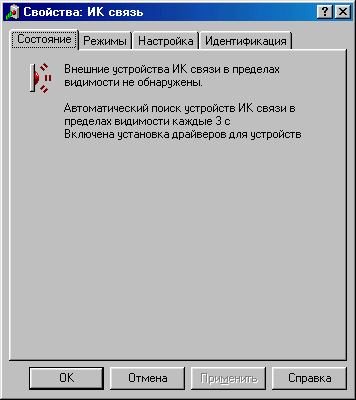
Şimdi, IR portunuzun menziline başka bir aktif IR cihazı yerleştirirseniz, bir ses duyarsınız ve ekranda şöyle bir şey görürsünüz:

İşte bu, kızılötesi bağlantı noktanız tamamen yapılandırıldı, şimdi kullanabilirsiniz. Örneğin, telefonunuzdan bilgisayarınıza bir resim gönderin. Ardından, bir cep telefonuyla bağlantılı kızılötesi bağlantı noktası cihazının en moda ve popüler uygulamasına bakmanızı öneririz - Mobil İnternet.
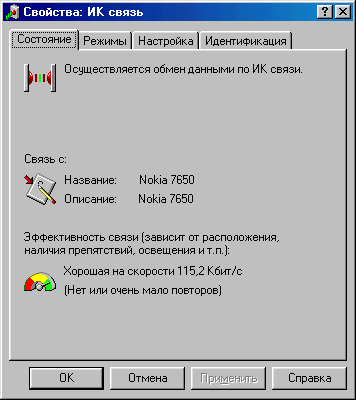
Mobil İnternet
Çoğu Operatör hücresel ağ GSM-900/1800 standardında çalışan "Mobil İnternet" gibi bir hizmet sunmaktadır. Ne olduğunu? Kızılötesi alıcı/verici ve modem ile donatılmış bir cep telefonu ile Dünya çapında Ağ ve normal bir çevirmeli bağlantıda olduğu gibi kullanın. Ağa böyle bir girişin avantajları açıktır. Öncelikle can sıkıcı telefon kablolarından kurtulup mobil hale geliyorsunuz (dizüstü bilgisayar kullanıyorsanız). Ancak bir cep telefonu aracılığıyla ağın dezavantajları vardır. Bu tür bir eğlencenin (parasal olarak) size ne kadara mal olacağını önceden öğrenmenizi öneririz. İkinci dezavantaj, mobil internetin hızıdır. 9600 bps ve daha fazlası değil. Yeni teknolojilerin devreye girmesiyle bu rakam yakında artabilir. Mobil İnternet'i kurmak çok zaman almaz. İşte prosedürünüz. Cep telefonunuzun kızılötesi bağlantı noktası ve modemle donatıldığından emin olun. Cep telefonunuzdaki kızılötesi bağlantı noktasını açın. Bundan sonra, bilgisayara bağlı kızılötesi bağlantı noktasının menzili içine yerleştirin (yaklaşık 1 m).
Şimdi telefonda yerleşik olan modemi yapılandırmanız gerekiyor. Bunu yapmak için önce "Ayarlar" menüsüne, ardından "Modem"e girmeniz ve "standart 19200 modemi" manuel olarak kurmanız gerekir (eğer cihazınız için özel bir sürücünüz varsa). hücresel modem, sonra koyun). Kurulum sırasında, kızılötesi bağlantı noktasını bilgisayarınıza bağlarken oluşturulan doğru sanal bağlantı noktasını belirtmeyi unutmayın. Her şey, modem kurulumu bitti. Sistemi yeniden başlatın. Bir bağlantı kurmak için bir "Yeni Bağlantı" oluşturmanız gerekir (bunun için parametreleri web sitenizden öğrenebilirsiniz. mobil operatör). Cep telefonu üzerinden internet hizmetinizdedir. Mobil İnternet, bilgisayarınıza oldukça önemli ve ilginç bir ektir.
Sonuç yerine
Bilgisayar ve diğer cihazlar arasındaki kızılötesi iletişim nispeten kısa mesafe. Bununla birlikte, yetenekleri arasında yaygın olarak kullanılmaktadır. mobil Teknoloji. Büyük olasılıkla, yakın gelecekte kızılötesi iletişim, daha gelişmiş iletişim türlerine (örneğin, Bluetooth - birkaç on metre) yol açacaktır. Ancak şu ana kadar hiçbir anakart üreticisi IrDA'yı terk etmedi ve gönül rahatlığıyla bir kızılötesi bağlantı noktası satın alabilirsiniz. Bir satın alma işlemi yapmadan önce, telefonunuzun ve bilgisayarınızın kızılötesi aralığında veri iletebildiğinden emin olun. Bu makaleyi okuduktan sonra, kızılötesi bağlantı noktasını sorunsuz bir şekilde seçip etkinleştirebileceğinizi umuyoruz.
Donanım uygulaması
Donanım uygulaması, kural olarak, bir LED şeklinde bir çift verici ve iletişim hattının her iki tarafında bulunan bir fotodiyot şeklinde bir alıcıdır. Garantili veri dağıtım protokollerinin kullanılması için her iki tarafta hem bir verici hem de bir alıcının bulunması gereklidir.
Bazı durumlarda, örneğin uzaktan kumandalarda kullanıldığında Ev aletleri, taraflardan biri sadece bir verici ve diğeri sadece bir alıcı ile donatılabilir.
Bazen cihazlar, birkaç cihazla aynı anda iletişim kurmanıza izin veren birkaç alıcı ile donatılmıştır. Mantıksal katman protokollerinin garantili veri iletimini sağlamak için yalnızca küçük bir geri dönüş trafiği gerektirmesi nedeniyle tek bir vericinin kullanılması mümkündür.
Birden fazla vericiye sahip olmak çok daha az yaygındır.
Fotoğraf ve video kameralarda kullanılan çoğu optik sensör, spektrumun görünen kısmından çok daha geniş bir hassasiyet aralığına sahiptir. Bu nedenle, çalışan bir kızılötesi verici ekranda veya fotoğrafta parlak bir nokta olarak görülebilir.
yetenekler
AT Gündelik Yaşam her gün sürekli olarak IR bağlantı noktalarıyla karşılaşıyoruz.
Uzaktan kumanda, IrDA kullanarak TV'ye veya VCR'ye komutlar gönderir. Artık IR bağlantı noktaları hala çoğu cep telefonu, dizüstü bilgisayar ve PDA ile donatılmıştır. Bazı yazıcılar ve dijital kameralar kızılötesi bağlantı noktalarıyla donatılmıştır. Çoğu masaüstü bilgisayarın standart sistem konfigürasyonunda bir kızılötesi bağlantı noktası yoktur ve bilgisayara bir COM bağlantı noktası veya ana karttaki özel bir konektör aracılığıyla bağlanan bir IR adaptörü gerektirirler.
Kızılötesi aracılığıyla, protokol yüksek seviye- IrOBEX, örneğin bir cep telefonu veya kızılötesi bağlantı noktası olan bir bilgisayar gönderebilir. Aynı protokol, veri senkronizasyonunu düzenlemenize izin verir.
IrCOMM protokolü, bir cep telefonunun kablosuz modem olarak kullanılmasına izin verir.
IrLAN protokolü, aygıtları yazılım gibi yerel bir ağa bağlamanıza olanak tanır.
IrPHY
IrPHY (Kızılötesi Fiziksel Katman Spesifikasyonu)- IrDA spesifikasyonları arasında en düşük seviyedeki zorunlu protokolü temsil eder. OSI ağ modelinin fiziksel katmanına karşılık gelir
IrPHY spesifikasyonunun ana özellikleri aşağıdaki gibidir:
- Menzil: en az bir metre HAMID
- Alıcı/verici ekseninden desteklenen minimum sapma: 15°'den az değil.
- Veri aktarım hızı: 2,4 kbps'den 16 Mbps'ye (100 Mbps sürümü geliştirme aşamasındadır).
- Modülasyon: modüle edilmemiş sinyal, taşıyıcı yok.
- Dalga boyu: 850 ila 880 nanometre.
- Veri aktarım modu: yarı çift yönlü.
İlginç bir şekilde, spesifikasyon maksimum değeri tanımlamıyor izin verilen değerler menzil veya eksen dışı gibi parametreler için, ancak, bir bağlantı kurmak için cihazların tipik düzenlemesi, aynı eksende 5 ila 50 santimetrelik bir mesafe anlamına gelir. Tek yönlü iletişime sahip cihazlar (uzaktan kumanda ve TV gibi) tipik olarak en az 10 metrelik bir menzili destekler.
Yarı çift yönlü modun kullanımı, aynı anda veri almaya ve iletmeye çalışırken, kendi vericinizin radyasyonunun uzak vericiden gelen bir sinyalin alınmasını büyük ölçüde engelleyeceği gerçeğiyle motive edilir, bu da uygulamanın uygulanmasını sağlar. tam çift yönlü mod çok zor ve pratik değil.
Veri hızları, her biri yalnızca karakterize edilmeyen SIR, MIR, FIR, VFIR, UFIR olmak üzere birkaç alt aralığa bölünmüştür. farklı hızlar ama aynı zamanda farklı kod şemaları kullanarak. Bu da aslında daha hızlı veri aktarımını mümkün kılar.
SAYIN
"Seri Kızılötesi (SIR) 9,6 kbps, 19,2 kbps, 38,4 kbps, 57,6 kbps, 115,2 kbps gibi RS232 seri bağlantı spesifikasyonunda (COM bağlantı noktası) bulunanla aynı baud hızlarını kullanır. Desteklenen hızların çakışması tesadüfi değildir ve COM IrDA adaptörlerini uygulamayı oldukça kolaylaştırır.
Kural olarak, cihazlar için mevcut en düşük hız tam olarak 9600 bps'dir ve arama, uyarı ve eşleştirme sinyallerini iletmek için kullanılan budur.
MIR
MIR - Orta Kızılötesi- 0,576 Mbps ve 1,152 Mbps veri hızlarını destekler.
MIR, IrDA için resmi bir terim olmasa da, bu oranlar için kullanılan kodlama şemasının hem SIR hem de FIR'den farklı olması, bu terimi oldukça kullanışlı ve yaygın kılmaktadır.
KÖKNAR
Hızlı Kızılötesi- daha önce hem SIR hem de MIR'yi içeren 9600 bps'den 4 Mbps'ye kadar veri hızlarını destekleyen cihazlara atıfta bulunmak için kullanılan eski bir IrDA spesifikasyon terimi.
Günümüzde, kural olarak, FIR terimi, 4 Mbps'lik gerçek hıza atıfta bulunmak için kullanılmaktadır.
Bazı kaynaklar FIR terimini SIR üzerindeki tüm hızları belirtmek için kullanır.
VFIR
Çok Hızlı Kızılötesi 16 Mbps'ye kadar olan aktarım hızlarını desteklemek için kullanılan bir terimdir.
Spesifikasyon detayları hala geliştirilme aşamasındayken, şu an, 16 Mbps en fazla yüksek hız seri cihazlar tarafından desteklenen IrDA üzerinden veri iletimi.
Örneğin, TFDU8108 kızılötesi verici, 9.6 kbps'den 16 Mbps'ye kadar tüm veri hızlarını destekler.
UFIR
Ultra Hızlı Kızılötesi- geliştirme aşamasındadır, 100 Mbps'ye kadar hızları desteklemesi beklenmektedir.
IRLAP
Kızılötesi Bağlantı Erişim Protokolü - IrPHY'nin üstünde bulunan zorunlu bir ikinci katman protokolü, OSI ağ modelinin bağlantı katmanına karşılık gelir.
IrLAP şunlardan sorumludur:
- Giriş kontrolu.
- Yakındaki cihazları arayın.
- Çift yönlü bir bağlantı kurmak ve sürdürmek.
- Cihazlar arasında birincil ve ikincil rollerin dağılımı.
IrLAP, tüm iletişim cihazlarını bir Birincil ve geri kalan (bir veya daha fazla) İkincil olarak ayırır. Birincil cihaz, tüm İkincil Cihazları kontrol eder ve onlara "izin" olmadan veri iletebilir. İkincil cihaz, yalnızca Birincil cihazdan talep edildiğinde veri gönderebilir.
IRLMP
Kızılötesi Bağlantı Yönetim Protokolü- üçüncü seviyenin zorunlu protokolü. OSI ağ modelinin ağ katmanına karşılık gelir.
İki alt seviyeden oluşur - LM-MUX (Bağlantı Yönetimi Çoklayıcı) ve LM-IAS (Bağlantı Yönetimi Bilgi Erişim Hizmeti).
LM-MUX şunlardan sorumludur:
- veri akışının farklı iletişim kanallarına ayrılması.
- Birincil/İkincil cihazların değiştirilmesi.
LM-IAS şunlardan sorumludur:
- mevcut hizmetlerin bir listesini yayınlamak.
- istemci cihazlarının yayınlanan hizmetlere erişimi.
IRCOMM
küçük TP
IrOBEX
IRLAN
IrSimple
IRFM
Diğer kısa menzilli kablosuz arayüzler
- Wibree
Wikimedia Vakfı. 2010 .
- Chirchik (nehir)
- Cent (anlam ayrım)
Teknik Çevirmenin El Kitabı
kızılötesi arayüz- için kullanılan arayüz kablosuz bağlantı kızılötesi bağlantı noktasına sahip aygıtlar (yazıcı, fare, klavye vb.). Konular Bilgi Teknolojisi genel olarak EN kızılötesi arayüz… Teknik Çevirmenin El Kitabı
kızılötesi bağlantı noktası- Siemens CXT70 IrDA Kızılötesi Veri Birliği'ndeki harici IR bağlantı noktası, IR bağlantı noktası, Kızılötesi bağlantı noktası, içindeki kızılötesi ışık dalgaları aralığını kullanarak fiziksel ve mantıksal veri aktarımı düzeyi için protokolleri tanımlayan bir standartlar grubudur ... Wikipedia
kızılötesi bağlantı noktası- Siemens CXT70 IrDA Kızılötesi Veri Derneği'ndeki harici IR bağlantı noktası, IR bağlantı noktası, Kızılötesi bağlantı noktası, kızılötesi ışık dalgaları aralığını kullanarak fiziksel ve mantıksal veri aktarımı düzeyi için protokolleri tanımlayan bir standartlar grubudur ... Vikipedi Vikipedi
Makaleden öğreneceğiniz
Android akıllı telefonlar birçok kullanışlı özellikler. Haberleşme için gerekli olan 2G, 3G modüllerini desteklemenin yanı sıra, İnternet LTE'si ve diğer şeyler, ışık sensörleri, yakınlık, ivmeölçer ile donatılmıştır ve hatta bazılarında kızılötesi bağlantı noktası vardır. Bu makalede tartışılacak olan bu tür akıllı telefonlar hakkında. Kızılötesi bağlantı noktasının ne olduğunu ve cep telefonunuzu TV uzaktan kumandasına nasıl dönüştüreceğini anlayalım. Hangi cihazların bu özelliği desteklediğini öğreneceksiniz.
Kızılötesi bağlantı noktası nedir?
Kızılötesi veya kızılötesi bağlantı noktası, iletim ortamı olarak kızılötesi ışık dalgaları aralığını kullanan bir akıllı telefondaki özel bir göstergedir. TV'ler için tüm uzaktan kumandalarda kullanılan kişidir.
Basitçe söylemek gerekirse, bir kızılötesi bağlantı noktası, bir TV'ye ışın gönderen, onları alan, şifresini çözen ve bu şekilde ayarlanan komut setini anlayan bir uzaktan kumandadaki veya akıllı telefondaki basit bir ampuldür.
Bazı Android akıllı telefonlarda kızılötesi bağlantı noktası bulunur ve oldukça uygun olan uzaktan kumanda olarak kullanılabilir.
Akıllı telefonun kızılötesi bağlantı noktasına sahip olduğu nasıl belirlenir?
Bu çok garip, ancak çoğu üretici kızılötesi bağlantı noktasını reddediyor, bunun zaten eski bir teknoloji olduğunu söylüyorlar. Bugün kızılötesi bağlantı noktasını kuran ana üreticiler Xiaomi ve Huawei'dir.
Kural olarak, bu şirketlerin çoğu telefon modelinde bir kızılötesi bağlantı noktası bulunur. Genel olarak, hemen hemen hepsinde öyle bir eğilim var ki Çinli akıllı telefonlar kızılötesi bağlantı noktası vardır.
Kızılötesi bağlantı noktası olup olmadığını kontrol etmek çok kolaydır. Akıllı telefonun üstünde kırmızı bir ampul gibi görünüyor. Yaklaşık olarak şöyle:
Ayrıca özelliklerine de gidebilirsiniz. mobil cihaz ve ev aletlerini kontrol etmek için bir kızılötesi bağlantı noktası olup olmadığına bakın.
Hangi ekipman kontrol edilebilir?
Ne yazık ki, cep telefonu üreticileri, boyutunu küçültmek için kızılötesi bağlantı noktasının "kırpılmış bir versiyonunu" koydu. Bu nedenle, yalnızca bir kızılötesi ışın göndermek mümkündür, ancak onu almak mümkün değildir.
Kızılötesi bağlantı noktasının ev aletlerini kontrol etmek için kullanılabileceği ortaya çıktı. Ancak burada önemli bir koşul var: Ekipmanı kontrol ettiğiniz uzaktan kumanda, akıllı telefonunuzdaki özel bir uygulama tarafından desteklenmelidir. Bu nedenle, tamamen teorik olarak herhangi bir tekniği kontrol edebilirsiniz, ancak pratikte kontrol, bir uzaktan kumandanın desteğini gerektirir. Bu uzaktan kumandanın özel bir uygulamanın veritabanında olup olmadığını öğrenmek için, ekipmanınızın markasını bulmaya çalışmanız ve aşağıda makalede tartışılan iletişim kurmaya çalışmanız yeterlidir.
Akıllı telefon, aşağıdaki ekipman türlerini kontrol etmek için kullanılabilir:
- Televizyon;
- TV alıcı kutusu, tuner, DVD;
- projektör;
- Klima;
- Mi TV, Mi Kutusu;
- Fan;
- AV alıcısı;
- Kamera.
Telefonunuzu ev aletleri için nasıl uzaktan kumanda yaparsınız?
İster TV ister klima olsun, akıllı telefonunuzdan evdeki herhangi bir cihaza uzaktan kumanda yapmak için birkaç basit adımı gerçekleştirmeniz gerekir, yani:
Daha önce de belirtildiği gibi, ev aletlerini bir Android telefondan kontrol etmek için özel bir uygulamaya ihtiyacımız var. Bu yazıda, Xiaomi - Mi Remote'a ait tescilli bir uygulama kullanacağız. Ama başka birini kullanabilirsiniz. Hepsi işlevselliklerinde çok benzer ve Mi Remote'u nasıl kullanacağınızı anlarsanız, başkalarının nasıl çalıştığını anlayacaksınız.
Uygulamayı resmi uygulama mağazasından şu adresten indirebilirsiniz: Google başlıklı Oyun marketi(veya Google Play) tamamen ücretsizdir.
Uygulama olmadan dağıtılır ücretli abonelikler ve reklamlar olmadan, çünkü bu, Xiaomi'nin akıllı telefonlarında MIUI ürün yazılımı sahipleri için resmi yazılımdır. Ancak, başka bir üreticiden bir cihazınız olsa ve kızılötesi bağlantı noktanız olmasa bile herkes kurabilir.

Adım 2 — Mi Remote'u Ayarlama
Programın ilk açılışından sonra ilk uzaktan kumandamızı eklememiz gerekiyor. Bunu yapmak için "Ekle" düğmesini veya sağ üstteki artı işaretini tıklayın:

Bazı benzer uygulamalarda bu öğenin biraz farklı olabileceğine dikkat edin. Örneğin, "Ayarlayıcılar" öğesi mevcut olabilir, ancak "DVD oynatıcı" olmayacaktır vb. Bu nedenle, ihtiyacınız olan ekipman mevcut değilse, benzer bir uygulamayı indirmeniz yeterlidir. Bazıları makalenin sonunda listelenecektir.

Ardından, ekipmanın türünü seçtiğimizde bir marka arıyoruz. Birçok marka var, bu yüzden aramayı kullanmanızı öneririz. Birdenbire çok az markanız varsa, o zaman sadece yüksek hıza bağlanın. WiFi ağları ve kendileri buluttan yüklenecekler.

Kurulumdaki son adım bir sağlık kontrolüdür. Sistem, akıllı telefonun kızılötesi bağlantı noktasını ekipmana yönlendirerek düğmeye basmanızı isteyecektir. Ekipman sinyali alır ve uygun eylemi gerçekleştirirse, her şeyi doğru seçmişsiniz ve artık ev aletlerini kontrol etmek için akıllı telefonunuzu tam olarak kullanabilirsiniz.
Arıza durumunda farklı bir marka seçebilir veya diğer buton seçeneklerini deneyebilirsiniz. Çoğu zaman, uzaktan kumandadaki tüm düğmeler çalışmayacaktır, bu nedenle biraz denemenizi öneririz. Ayrıca markayı değiştirmeye çalışın, çünkü uygulamada bu marka olarak imzalanan uzaktan kumanda her zaman şu veya bu tekniğe uygun değildir. Örneğin, Weston ve Walson'ın uzaktan kumandaları eski bir Batı TV'ye uyar. Garip, ama ikisi de çalışıyor.


3. Adım - Mi Remote Uygulamasını Kullanma
Başarılı kurulumdan sonra uygulamayı kullanmaya başlayabilirsiniz.
Uzaktan kumanda menüsünü açmak için bu uygulamayı başlatmanız ve uygulamada daha önce varsayılan olarak belirlediğiniz uygun tekniği seçmeniz yeterlidir. Ana ekranda, ekleyebilirsiniz sonsuz bir sayı ekipman türleri ve markaları.
Yönetimi kolay:
- Güç düğmesi. Ekipmanı açar ve kapatır. Bu durumda televizyon.
- Yapılandırma düğmesini değiştir. Yardımı ile kontrol stilini değiştirebilirsiniz: dokunma veya kaydırma.
- Konsolun ana çalışma kısmı. Kanal değiştirme, ses seviyesini değiştirme gibi ana düğmeler burada. Bu, düğme 2'deki ayarı değiştirirseniz kaydırma olarak kullanılabilecek alandır. Yukarıya basmak yerine yukarı kaydıracaksınız, aşağı bastırmak yerine aşağı kaydıracaksınız vb.

Uygulama, aynı anda birkaç uzaktan kumanda ile çalışma desteğine sahiptir. Sonsuz sayıda farklı uzaktan kumanda ekleyebilir ve hepsine herhangi bir isim verebilirsiniz.
Gerekli uzaktan kumandanın seçimine devam etmek veya yeni bir tane oluşturmak için şuraya gidin: ana ekran uygulamalar Mi Remote. Bunu yapmak için, ya uygulamaya yeniden girin ya da sağ üstteki "Geri" okuna tıklayın. Ana ekrana yönlendirileceksiniz. Bu son derece basittir. Sağ üstte, uzaktan kumandanın ilk eklenmesinden beri aşina olduğumuz bir artı işareti var, yeni bir uzaktan kumanda eklemeyi mümkün kılıyor.
Kızılötesi bağlantı noktası kavramı ilk başta mobil dünyadan pratik olarak kayboldu ve şimdi tekrar ortaya çıktı.
Birçoğu kızılötesine aşinadır uzun zamandır ve bunu teknolojik ilerlemenin geçilmiş bir aşaması olarak kabul edin. Ancak böyle bile basit cihaz bugün bile kullanılmıştır.
Bir akıllı telefon neden kızılötesi bağlantı noktasına ihtiyaç duyar?
Artık kızılötesi bağlantı noktası (IrDA: Kızılötesi Veri Derneği), Wi-Fi ve Bluetooth ile değiştirildiği için bilgi iletmekten çok uzakta kullanılıyor. Yeni bir amaç - her türlü tüketici elektroniğinin uzaktan kontrolü.
Kızılötesi bağlantı noktasına sahip bir akıllı telefonun satın alınmasıyla, kullanıcının eline evrensel bir uzaktan kumanda düşer. Bununla, ekrana birkaç dokunuşla TV kanalını değiştirebilir, klimanın sıcaklığını ayarlayabilir, kahve makinesini çalıştırabilir vb. Bu özellik, bir sürü hantal uzaktan kumandayı atmanıza ve sürekli pil satın almayı unutmanıza izin verecektir.
Akıllı telefonun kızılötesi bağlantı noktası için uygulamalar
Kızılötesi bağlantı noktasına sahip bir cihaz satın almak savaşın sadece yarısıdır. Ardından, birini yüklemeniz gerekir özel uygulamalar, bunlar Google Play'de yeterli. Bunlardan en uygununu ele alacağız.

Kontrol et, evrensel bir uzaktan kumanda değil, bütün bir set. Veritabanından gerekli uzaktan kumandaları indirir ve dönüşümlü olarak kullanırsınız. Veri ambarı sürekli olarak güncellenir ve yeni uzaktan kumandalarla desteklenir.
Hem ücretli hem de ücretsiz sürüm uygulamalar. Ancak, her yerde bulunan reklamları izlerken aynı anda sadece 3 uzaktan kumanda ücretsiz olarak kullanılabilir.
Galaxy Universal Remote, fiyatını haklı çıkaran ücretli bir uygulamadır. Birden fazla cihazı yönetmenize olanak tanır: normal televizyon robotik bir elektrikli süpürgeye. Kaydedilen tüm ayarlar, akıllı telefonun masaüstüne bir widget olarak yerleştirilebilir ve bu da size çok zaman kazandırır. Güzel tasarım ve müdahaleci reklamlar yok.
Liste, rekabet etmesi çok zor olan ZaZaRemote uygulaması ile tamamlanıyor. ZaZaRemote 6 binden fazla cihazı destekler ve her zevke uygun 250 bin uzaktan kumanda veritabanına sahiptir. Uygulama, minimalist bir tasarım ve cihazları odaya göre gruplandırma işlevi sunar.
Alternatif
test etmek istersen bu teknoloji, ancak kızılötesi bağlantı noktasına sahip bir akıllı telefon satın almak istemiyorsanız, bir alternatif var. Doğru cihaz için bir kızılötesi verici (TV dongle) satın almanız yeterlidir. Bu cihazların birçoğu var, maliyeti 200-500 ruble arasında değişiyor.
Akıllı telefonunuzdaki Kızılötesi (IrDA) hayatı çok daha kolaylaştırabilir - onunla ev aletlerinizi, TV'lerinizi ve diğer ev cihazlarınızı kontrol edin.

